win10 怎么设置隐藏文件不可见 win10不显示隐藏文件如何设置
更新时间:2021-09-01 09:56:09作者:huige
在电脑中,默认都是会有很多隐藏文件的,通常这些隐藏文件是不可见的,但是如果发现隐藏文件可见了,我们也可以将其设置不可见,很多win10纯净版系统用户不知道要怎么设置隐藏文件不可见吧,为此,小编这就给大家带来win10不显示隐藏文件的详细设置方法。
具体步骤如下:
1、我们打开我们的文件夹选项。
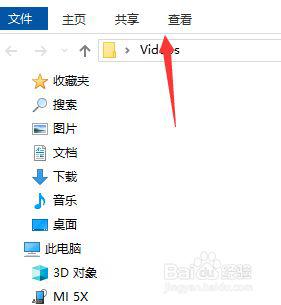
2、打开之后我们找到我们的控制面板有一个文件夹的选项,点击这个选项。
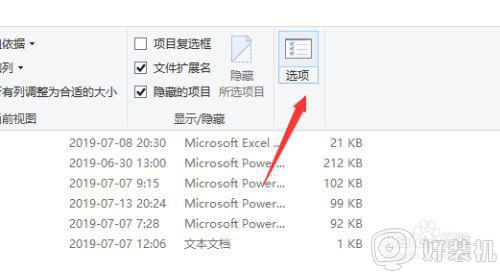
3、点击选项之后我们可以看到有一个查看属性。
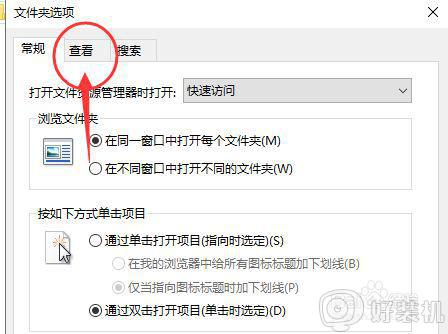
4、在查看下有一个不显示隐藏文件夹的勾选。这里我们勾选上就好。
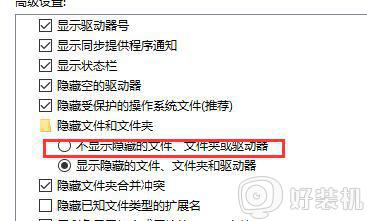
5、勾选之后点击右下角的应用即可。
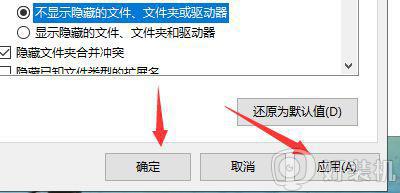
6、部分提示需要重启生效的话,可以点击左下角的开始按钮重启下就好了。
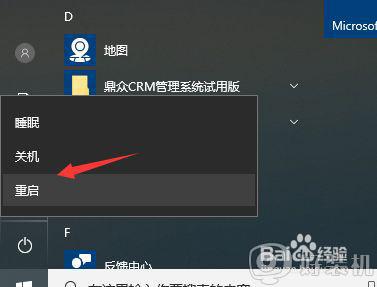
以上给大家讲解的就是win10不显示隐藏文件的详细设置步骤,如果你也有这个需要的话,可以学习上面的方法来设置吧。
相关教程:
win10怎么调出隐藏文件
win10 怎么设置隐藏文件不可见 win10不显示隐藏文件如何设置相关教程
- 隐藏文件夹怎么显示出来win10 win10隐藏的文件夹如何显示出来
- win10的隐藏文件怎么显示出来 win10隐藏文件如何显示出来
- win10电脑隐藏文件怎么显示出来 win10电脑隐藏文件夹怎么设置显示
- windows10查看隐藏文件的方法 win10显示隐藏文件的设置方法
- win10设置隐藏文件夹的方法 win10怎么设置隐藏文件夹
- win10如何调出隐藏文件夹 win10隐藏文件怎么显示出来
- windows10打开隐藏文件夹的方法 win10显示隐藏文件的设置方法
- win10如何显示隐藏文件和文件夹 win10怎么显示隐藏文件和文件夹
- win10显示隐藏文件的方法 win10隐藏文件夹怎么显示出来
- win10电脑隐藏文件怎么显示出来 win10显示隐藏文件的操作方法
- win10拼音打字没有预选框怎么办 win10微软拼音打字没有选字框修复方法
- win10你的电脑不能投影到其他屏幕怎么回事 win10电脑提示你的电脑不能投影到其他屏幕如何处理
- win10任务栏没反应怎么办 win10任务栏无响应如何修复
- win10频繁断网重启才能连上怎么回事?win10老是断网需重启如何解决
- win10批量卸载字体的步骤 win10如何批量卸载字体
- win10配置在哪里看 win10配置怎么看
热门推荐
win10教程推荐
- 1 win10亮度调节失效怎么办 win10亮度调节没有反应处理方法
- 2 win10屏幕分辨率被锁定了怎么解除 win10电脑屏幕分辨率被锁定解决方法
- 3 win10怎么看电脑配置和型号 电脑windows10在哪里看配置
- 4 win10内存16g可用8g怎么办 win10内存16g显示只有8g可用完美解决方法
- 5 win10的ipv4怎么设置地址 win10如何设置ipv4地址
- 6 苹果电脑双系统win10启动不了怎么办 苹果双系统进不去win10系统处理方法
- 7 win10更换系统盘如何设置 win10电脑怎么更换系统盘
- 8 win10输入法没了语言栏也消失了怎么回事 win10输入法语言栏不见了如何解决
- 9 win10资源管理器卡死无响应怎么办 win10资源管理器未响应死机处理方法
- 10 win10没有自带游戏怎么办 win10系统自带游戏隐藏了的解决办法
